
Chers lecteurs, avez-vous déjà rencontré une situation où vous devez créer une liste de rayons dans Word ? L'éditeur PHP Yuzai propose un tutoriel détaillé, présentant les étapes spécifiques pour créer une liste de rayons. Si vous rencontrez ce problème, continuez à lire ci-dessous et nous vous fournirons un guide clair et facile à suivre pour vous aider à résoudre ce problème facilement.
1. Ouvrez Word et entrez dans son interface principale.
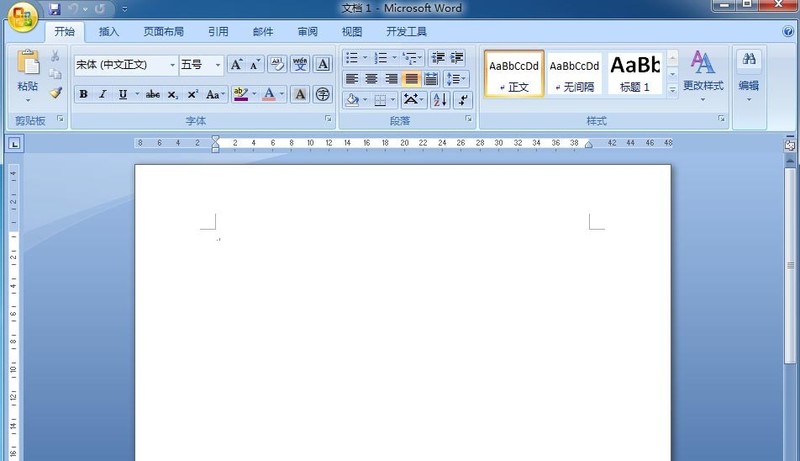
2. Cliquez sur le menu Insertion et sélectionnez l'outil SmartArt.
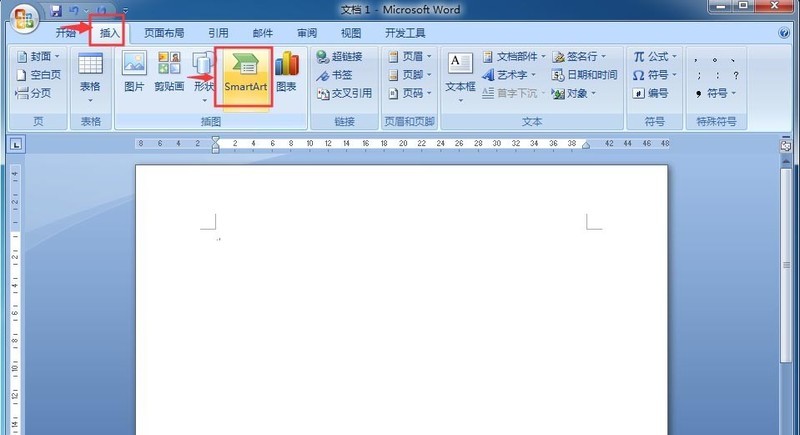
3. Entrez dans la page de sélection graphique smartart.

4. Recherchez et cliquez sur la liste des rayons dans la catégorie relation et appuyez sur OK.
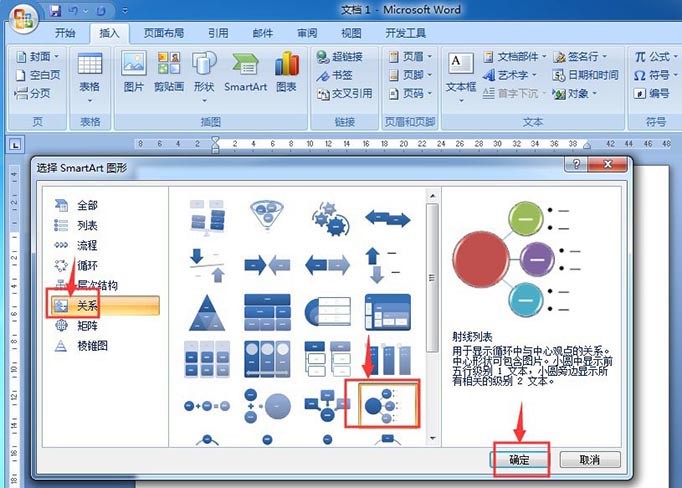
5. Insérez une liste de rayons vide dans Word.
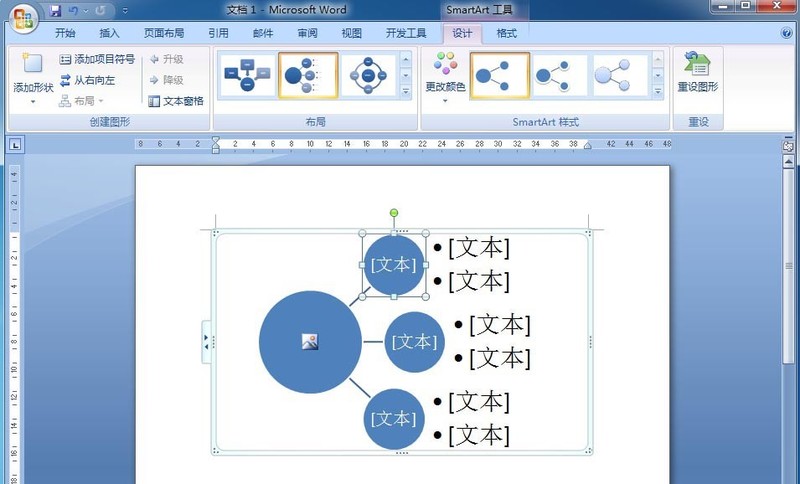
6. Cliquez sur le bouton image.
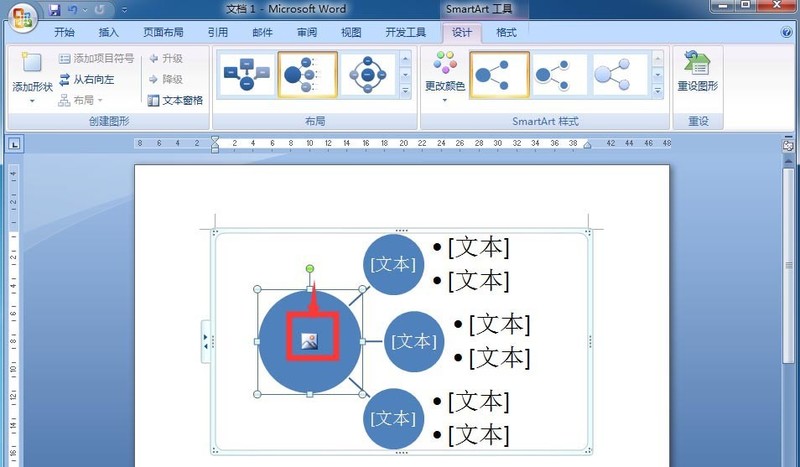
7. Sélectionnez le fichier image préparé et appuyez sur Insérer.
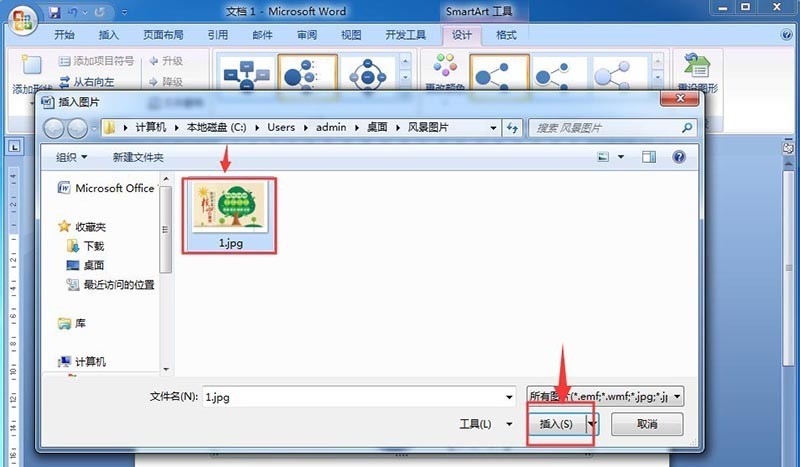
8. Après avoir inséré l'image, entrez le contenu du texte requis dans la liste des rayons.
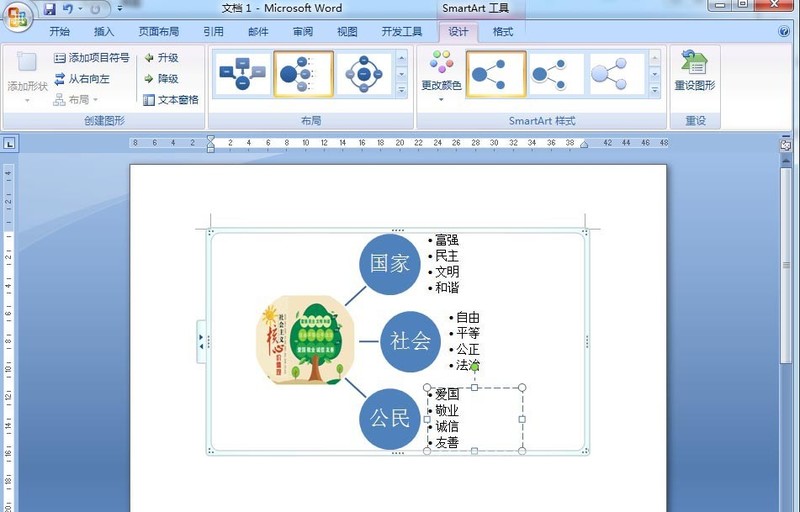
9. Nous créons une liste de rayons en word.
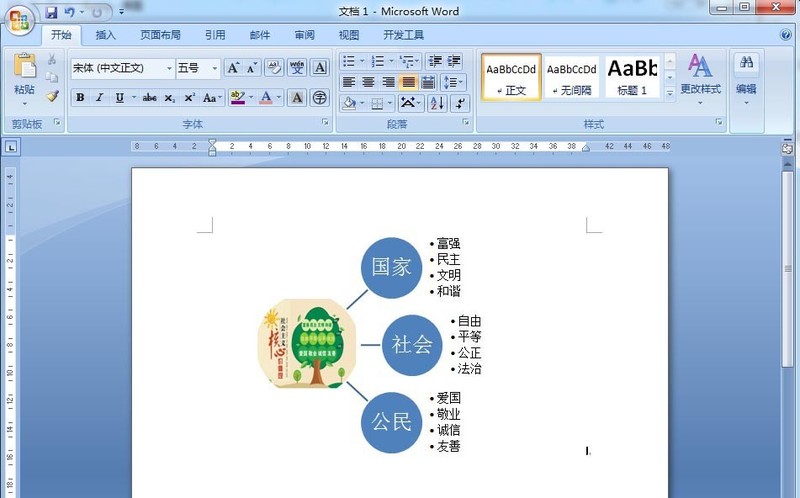
Ce qui précède est le contenu détaillé de. pour plus d'informations, suivez d'autres articles connexes sur le site Web de PHP en chinois!
 conversion RVB en hexadécimal
conversion RVB en hexadécimal
 bootsql.dat
bootsql.dat
 Que signifie le serveur racine ?
Que signifie le serveur racine ?
 Le langage C est-il identique au C++ ?
Le langage C est-il identique au C++ ?
 Maximiser la page Web
Maximiser la page Web
 Introduction à la méthode d'imbrication des répéteurs
Introduction à la méthode d'imbrication des répéteurs
 Comment utiliser la fonction norme en python
Comment utiliser la fonction norme en python
 Quelles sont les différences entre le pool de threads Spring et le pool de threads JDK ?
Quelles sont les différences entre le pool de threads Spring et le pool de threads JDK ?